Nápovědu pro práci s programem Geoereferencer lze nalézt na http://web.natur.cuni.cz/gis/temap/index.php/georeference/napoveda
Pro praktické seznámení se s programem Georeferencer lze využít digitalizovaný fond Mapové sbírky Přírodovědecké fakulty Univerzity Karlovy v Praze http://web.natur.cuni.cz/gis/temap/index.php/georeference
Po výběru mapy a přihlášení se/registraci jsou dostupné online nástroje pro sběr identických bodů, vizualizaci georeferencované mapy a analýzu přesnosti dle možností programu MapAnalyst.
Již georeferencované mapy jsou k nahlédnutí z url http://web.natur.cuni.cz/gis/temap/index.php/georeference/hotove-mapy.
Sběr identických bodů a vizualizace georeferencované mapy jsou prezentovány na plánu Prahy J. Brože z 2. pol. 19. st.
http://cuni.georeferencer.com/map/P3Hl5PGTa64P3WNwTXxV2m/201303102358-DZyfDP
Okno pro georeferencování je rozděleno na dvě části. V levé polovině je umístěna georeferencovaná mapa, vpravo pak referenční mapa – přednastavené zobrazení OpenSteet Map je možno změnit např. na družicový snímek.
Pro práci s mapou jsou k dispozici standardní nástroje pro její přiblížení a oddálení (+, -) a posun (pohyb myší při stisknutém levém tlačítku).
1. Sběr identických bodů – záložka „Umísti“
Identické body by měly rovnoměrně pokrývat plochu georeferencované mapy (či zájmové území).
V závislosti na měřítku georeferencované mapy se vyhledá vhodný identický bod a označí v obou mapách, jak ukazuje následující obrázek:
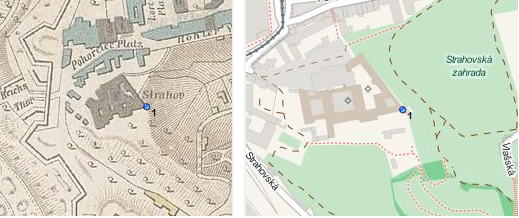
Vzhledem k tomu, že program Georeferencer využívá podobnostní (Helmertovu) transformaci, je třeba zvolit minimálně dva identické body. Pro zajištění kvalitního výsledku je vhodné zvolit alespoň čtyři body, pokud možno v rozích georeferencované mapy.
Identické body je nutné uložit – tlačítko „Ulož“. Program následně automaticky přejde do záložky „Zobraz“, kde je georeferencovaná mapa vizualizovaná nad družicovým snímkem aplikace GoogleEarth.
Návratem na záložku „Umísti“ lze identické body editovat (posun pomocí kurzoru, vymazání identického bodu – označit kurzorem + klávesa „delete“).
2. Vizualizace georeferencované mapy - záložka „Zobraz“
Georeferencovaná mapa je zobrazena nad družicovým snímkem aplikace GoogleEarth. Pomocí posuvníku lze měnit průhlednost georeferencované mapy. Lze volit umístění ve 2D nebo 3D a typ transformace (afinní, polynomická, spline).
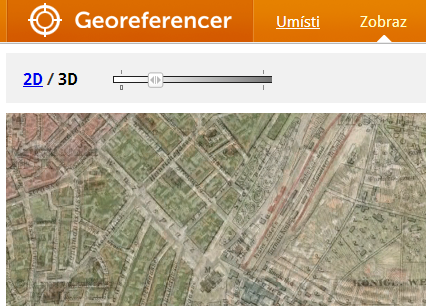
3. Ověření kvality georeference- záložka „Analyzuj“
Program Georeferencer využívá nástroje softwaru MapAnalyst pro zhodnocení deformací georeferencované mapy a odchylek na identických bodech. Lze vizualizovat:
- Mřížku zkreslení
- Kružnice posuvu na identických bodech (plocha úměrná vektorům posuvu)
- Vektory posuvu na identických bodech
- Izočáry měřítka
- Izočáry rotace
Podrobně jsou tyto parametry rozebrány v modulu Kartometrické analýzy tohoto kurzu.
